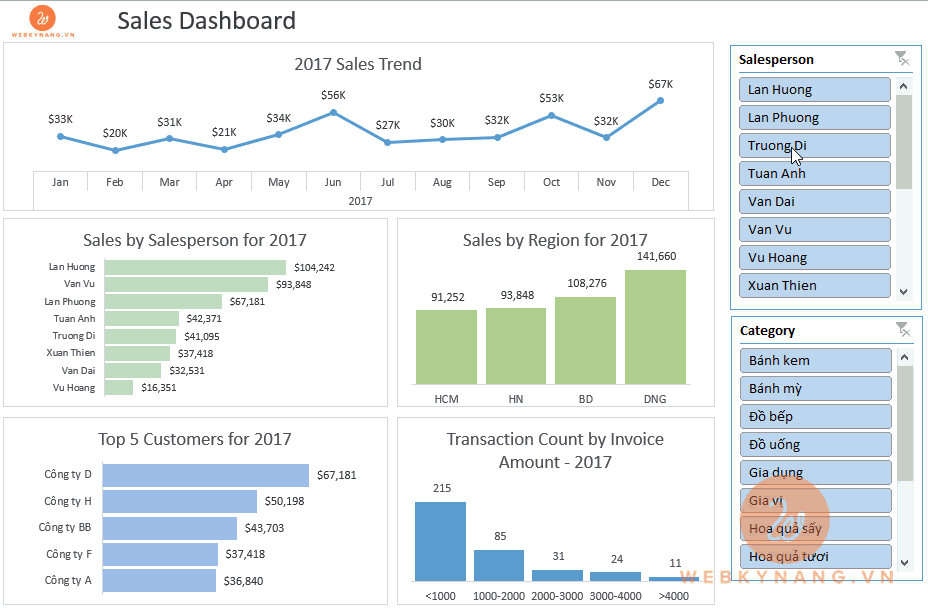Trước tiên bạn cần hiểu Slicer là gì và sau đó là cách chèn slicer trong excel để làm biểu đồ thông minh. Trường sẽ hướng dẫn bạn cách làm đơn giản & hiệu quả công cụ cao cấp này.
1. Slicer là gì
Hiểu một cách đơn giản, Slicer là một tính năng đi kèm với Pivot table để người dùng giao tiếp một cách dễ dàng với bảng pivot nhằm:
– Thêm bớt các điều kiện bằng việc tick/ bỏ tick
– Bảng pivot table sẽ tự động cập nhật lại dữ liệu theo các điều kiện ta chọn.
Slicer được áp dụng bắt đầu từ Excel 2010. Đương nhiên là bạn sẽ dùng được ở các bản cao hơn như 2013, 2016,…
Nên rất tiếc khi bạn không thể dùng được Slicer trong excel 2007.
Tuy nhiên, để làm các báo cáo động thông minh trong excel 2007 ta có thể sử dụng:
– Các nút điều khiển có sẵn trong excel
– Công thức
– Kỹ năng bố trí, tổ chức dữ liệu tốt
2. Cách chèn slicer trong excel
2.1. Tư duy quan trọng hơn kỹ thuật
Cách tạo slicers rất dễ bạn ạ,
Chỉ cần 3 bước là bạn biết tạo.
Tuy nhiên, để phát huy được công dụng của slicer thì bạn phải:
- Kết hợp với kỹ năng vẽ biểu đồ.
- Tư duy lập báo cáo
- Kỹ năng trình bày thông tin
Không phải cái gì cũng được nêu và show lên báo cáo cho các sếp. Đó là lý do khi Trường đi dạy cho các Doanh nghiệp về lập báo cáo quản trị thì kỹ năng và chiến thuật tư duy chiếm phần lớn thời lượng giảng dạy.
2.2. 3 bước chèn slicer trong excel
Bạn xem hướng dẫn chi tiết 03 bước dưới đây để học cách chèn slicer:
- B1: Chọn một ô bất kỳ trong bảng pivot như hình dưới
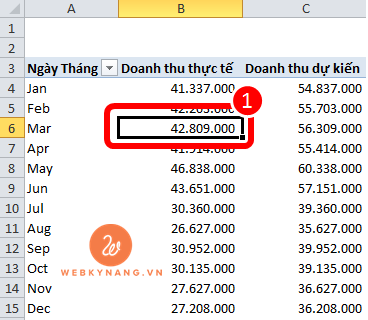
Lưu ý rằng, sau khi bạn click vào một ô bất kỳ của bảng pivot thì trên thanh ribbon sẽ xuất hiện 2 thẻ mới mà bạn sẽ dùng ở bước 2.
- B2: Bạn click chọn thẻ Options của pivot table trên thanh ribbon như hình dưới rồi nhấn Insert Slicer
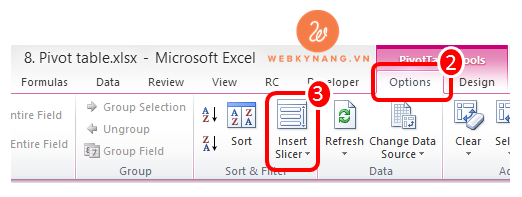
- B3: Trong bảng chọn trường dữ liệu thêm vào slicer, bạn dùng chuột để chọn các trường muốn chèn vào.
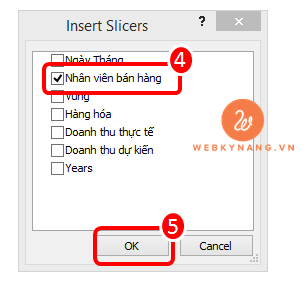
Và đây là thành quả bạn nhận được sau khi tạo được slicer kết nối với bảng Pivot table
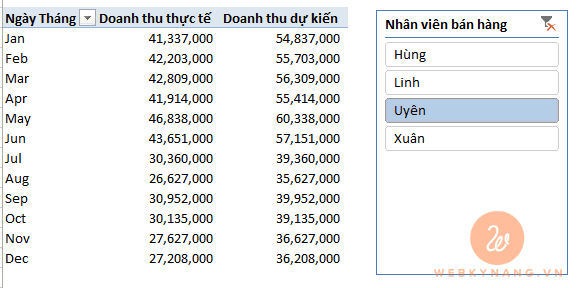
Ở mức độ cao cấp hơn, bạn có thể tạo được một báo cáo đẹp lung linh như sau:
Mời các bạn tham khảo hình dưới:
Trên đây là phần hướng dẫn nhanh 3 bước đơn giản cách chèn Slicer trong excel.
Rất hi vọng rằng, bạn có thể vận dụng để làm các báo cáo hữu ích gửi tới các sếp.
Xin cảm ơn bạn,

DienDan.Edu.Vn Cám ơn bạn đã quan tâm và rất vui vì bài viết đã đem lại thông tin hữu ích cho bạn.DienDan.Edu.Vn! là một website với tiêu chí chia sẻ thông tin,... Bạn có thể nhận xét, bổ sung hay yêu cầu hướng dẫn liên quan đến bài viết. Vậy nên đề nghị các bạn cũng không quảng cáo trong comment này ngoại trừ trong chính phần tên của bạn.Cám ơn.